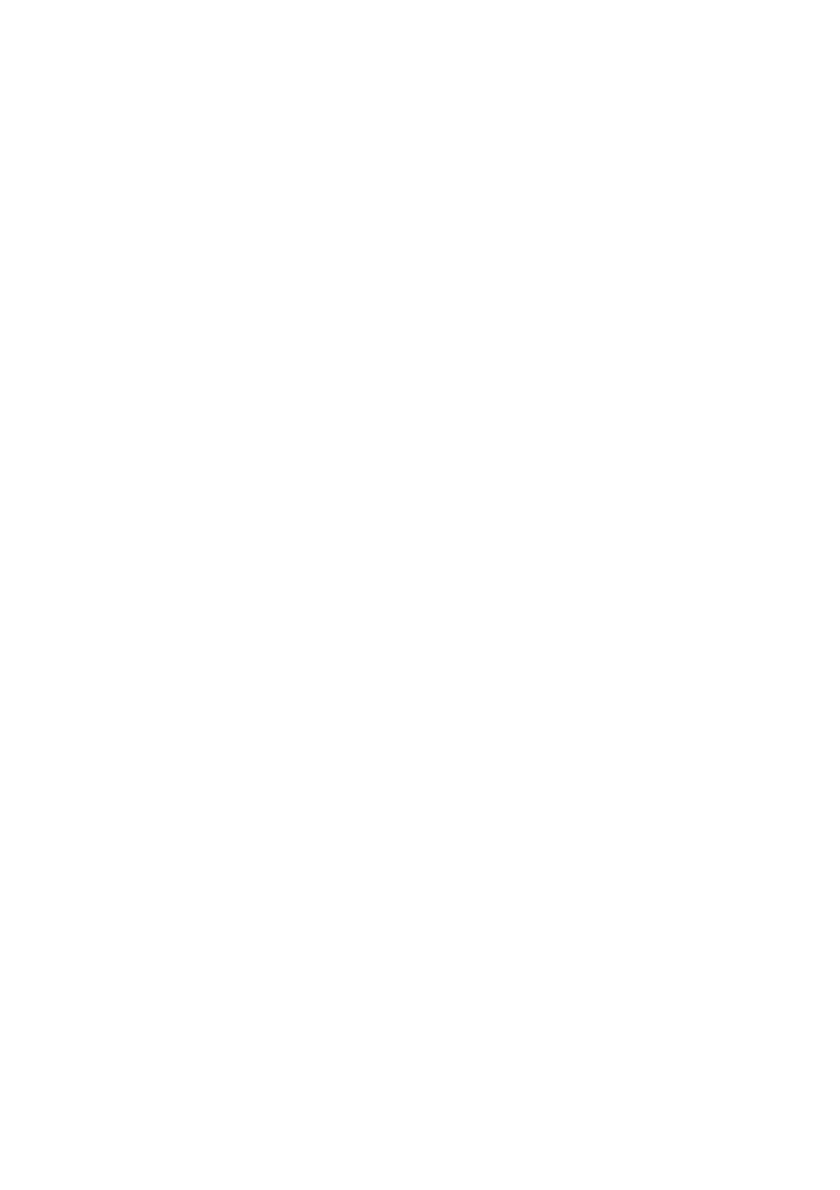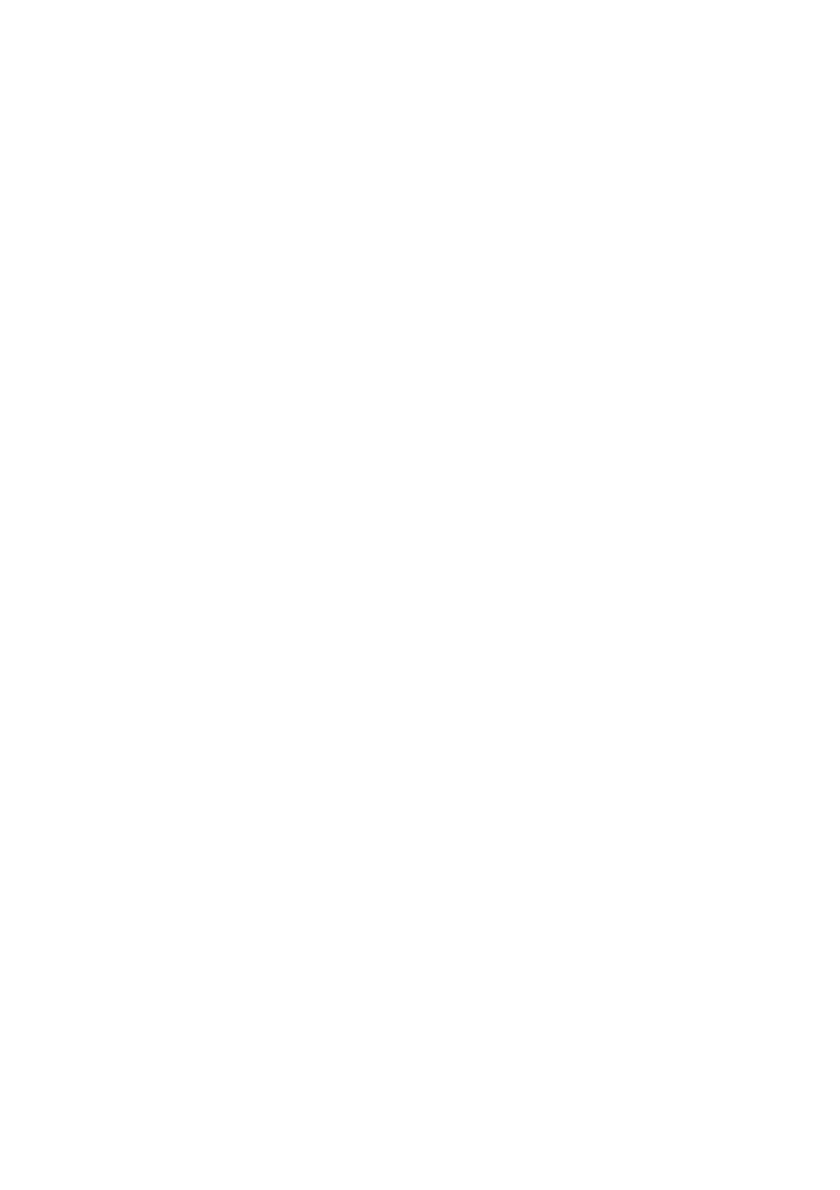
Hinweis: BLAUE Überschriften dienen zur Kennzeichnung von Abschnitten für IT-
Administratoren, mit GRÜNEN Überschriften werden Abschnitte für Endanwender
hervorgehoben und durch ROTE Überschriften wird auf erforderliche
Benutzereingriffe hingewiesen. Das Aussehen der
schnittstelle kann je nach
Gerätekonfiguration und Geräteeinstellungen variieren.
Microsoft, MS-DOS, Windows, Windows NT, Microsoft Network und Windows Server
sind Marken der Microsoft Corporation in den
Vereinigten Staaten und anderen Ländern.
Novell, NetWare, IntranetWare
und NDS sind Marken von Novell, Inc. in
den Vereinigten Staaten und anderen Ländern.
Adobe, Acrobat, PostScript, PostScript3 und PostScript Logo sind Marken von Adobe
Systems Incorporated.
Apple, AppleTalk, EtherTalk, LocalTalk, Macintosh, MacOS und TrueType sind Marken
von Apple Computer, Inc., eingetragen in den Vereinigten Staaten und anderen
Ländern.
HP, HPGL, HPGL/2 und HP-U
X sind Marken der Hewlett-Packard
Corporation.
Alle Produktnamen sind Marken der jeweiligen Eigentümer.
Die auf der Festplatte des Systems gespeicherten Daten können bei
Festplattenproblemen verloren gehen. Xerox übernimmt keine Verantwortung für
direkte oder indirekte Schäden, die aus einem derartigen Datenverlust entstehen. Xerox
trägt keine Verantwortung für Ausfälle des Systems, die auf eine Infektion mit
Computerviren oder Aktivitäten von Hackern zurückgehen.
Wichtiger Hinweis: (1) Dieses Handbuch unterliegt dem Urheberrecht, alle Rechte
vorbehalten. Laut Gesetz darf dieses Handbuch ohne schriftliche Genehmigung des
Herausgebers weder komplett noch auszugsweise kopiert oder geändert werden. (2)
Teile dieses Handbuch können ohne vorherige Ankündigung geändert werden. (3) Wir
begrüßen Kommentare in Bezug auf missverständliche Formulierungen, Fehler,
Auslassungen oder fehlende Seiten. (4) Die hier beschriebenen Vorgehensweisen
dürfen nur an Systemen durchgeführt werden, auf die sich die vorliegende
Beschreibung ausdrücklich bezieht
. Durch unsachgemäßen Betrieb können Fehler
oder Unfälle verursacht werden.
Für Probleme, die sich aus der unsachgemäßen Handhabung des Geräts ergeben,
trägt Xerox keine Haftung.
Der Export dieses Produkts ist in Übereinstimmung mit den Gesetzen in Bezug auf den
Export und Außenhandel Japans und/oder die Exportbestimmungen der Vereinigten
Staaten streng geregelt.
Xerox und Ethernet sind Marken.